Como usar seu iPad ou iPad Mini como um telefone
O que saber
- Uma maneira comum de fazer chamadas em um iPad é com o Facetime, mas você também pode usar o número do celular do seu iPhone ou o aplicativo Mensagens.
- As chamadas do iPhone no iPad sincronizam os dois dispositivos e encaminha as chamadas através do seu iPhone, mesmo sem um ID Apple.
- Você também pode usar aplicativos de terceiros como Skype ou Talkatone com o Google Voice.
Este artigo explica como usar o Facetime, o aplicativo Mensagens e aplicativos de terceiros para fazer chamadas.
Como fazer chamadas no seu iPad usando o FaceTime
A maneira mais fácil de fazer chamadas com o seu iPad é usando o software de videoconferência chamado Facetime. Ele vem com o seu iPad e usa seu ID da Apple para fazer ligações para qualquer pessoa que também tenha um ID da Apple, ou seja, qualquer pessoa que possua um iPhone, iPad, iPod Touch ou computador Mac.
Essas chamadas são gratuitas, então, mesmo se você estiver usando o iPhone, não usará seus minutos. Você pode até receber chamadas no FaceTime fazendo com que as pessoas entrem em contato com o endereço de e-mail associado ao seu ID Apple. Estas instruções se aplicam a dispositivos que executam iOS 10 e posterior.
Veja como usar o FaceTime.
-
Abra o Facetime aplicativo.
Se o FaceTime ainda não estiver no seu iPad, você pode baixe-o na App Store de graça.
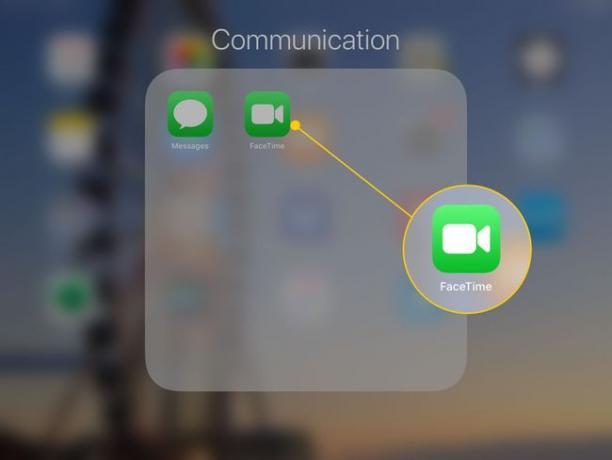
-
Toque em sinal de mais (+) para escolher alguém para ligar de seus contatos. Você pode incluir vários contatos em sua chamada.
Você também pode começar a digitar o nome de um contato no teclado e o FaceTime o completará automaticamente.
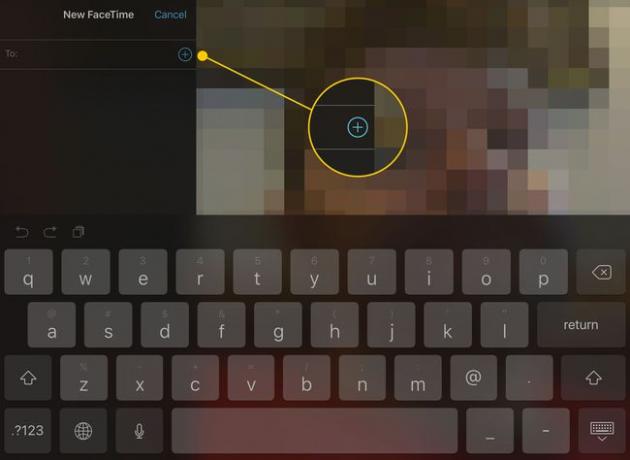
-
Depois de selecionar todos com quem deseja entrar em contato, pressione um dos ligar botões para fazer um Áudio (apenas voz) ou Vídeo ligar.
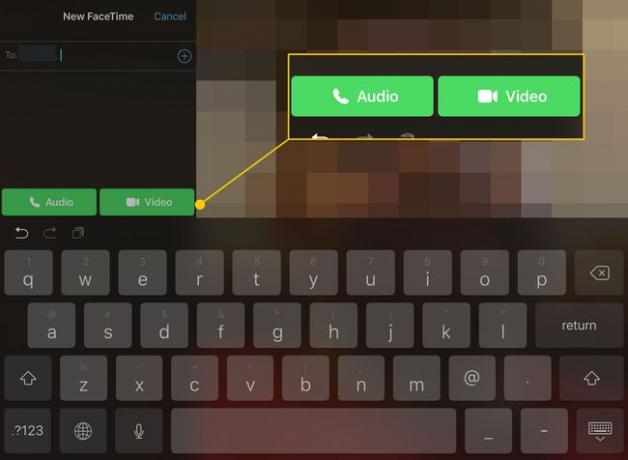
O FaceTime faz a ligação.
Como fazer ligações FaceTime usando mensagens
Você também pode fazer ligações FaceTime para seus contatos através do App de mensagens.
Assim como no aplicativo FaceTime, você só pode ligar para pessoas cujos IDs da Apple se conectem a seus números de telefone.
-
Abra o Mensagens aplicativo.
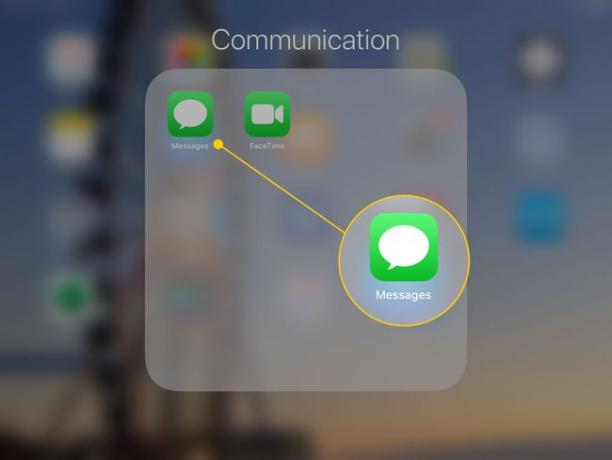
-
Se você tiver uma conversa aberta com a pessoa com quem deseja entrar em contato, toque nesse tópico. Caso contrário, você precisa iniciar um novo.
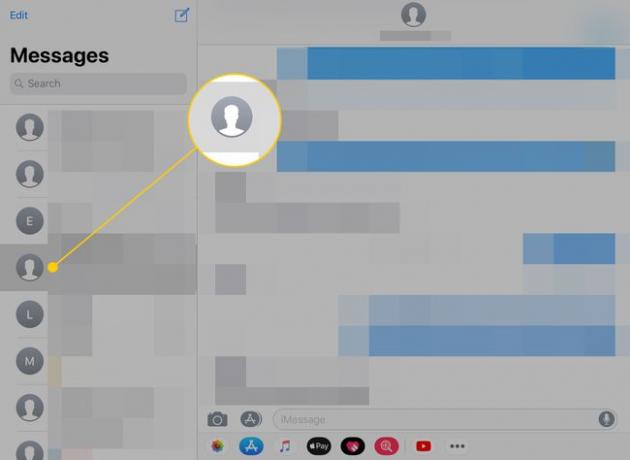
-
Toque em imagem do contato na parte superior da tela.
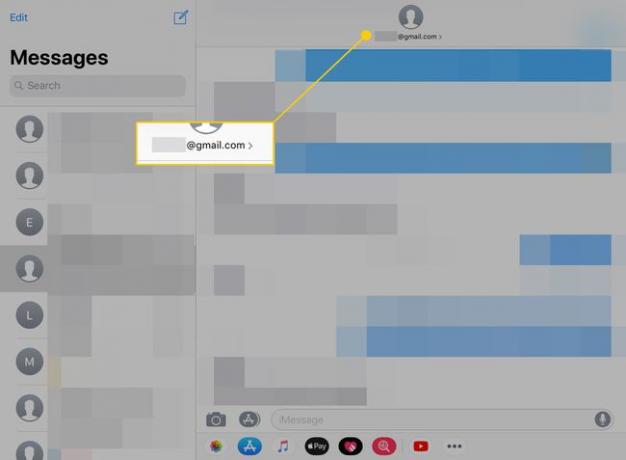
-
Tocar Facetime para iniciar uma videochamada, ou audio para iniciar uma chamada apenas de áudio.
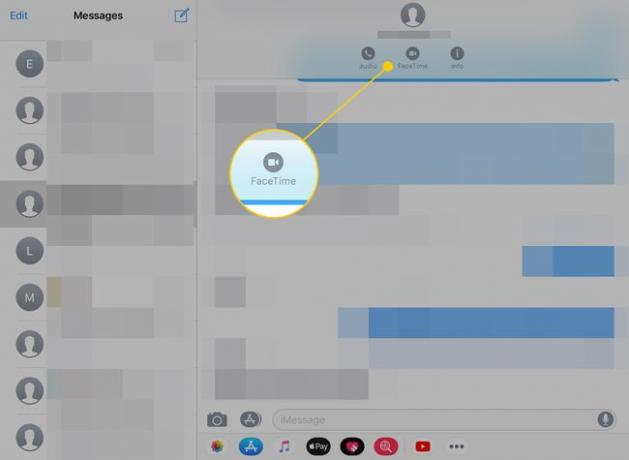
Quando sua chamada terminar, toque no fim botão (vídeo) ou o botão vermelho (somente Audio).
Faça chamadas no seu iPad usando o número do celular do seu iPhone
Como alternativa ao FaceTime, você pode fazer "chamadas para iPhone" no seu iPad. Este recurso sincroniza seu iPad e iPhone para permitir que você faça e receba chamadas em seu tablet como se fosse realmente seu telefone.
Na verdade, essas chamadas são encaminhadas através do seu iPhone, para que você possa fazer chamadas para qualquer pessoa, mesmo que ela não tenha um ID Apple. Veja como você ativa o recurso:
Antes de seguir as instruções abaixo, certifique-se de conectar o iPhone e o iPad à mesma rede Wi-Fi e de estar conectado a ambos usando o mesmo ID Apple.
Abrir Definições no seu celular.
-
Encontre o Telefone definições.
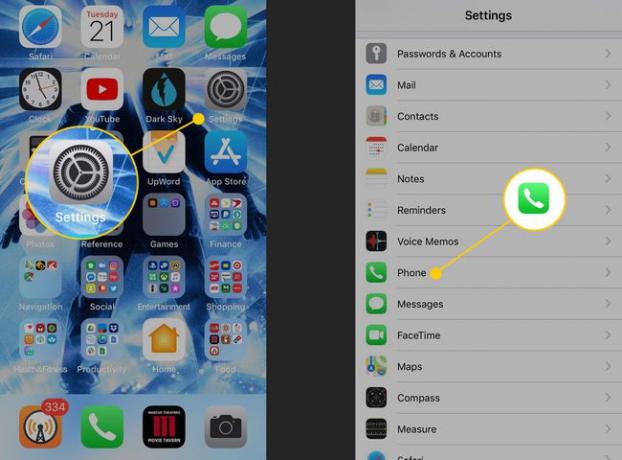
Toque em Chamadas em outros dispositivos título e mude a chave para ligar / verde na parte superior da próxima tela.
-
Quando a lista de dispositivos for exibida, habilite aqueles para os quais deseja rotear as chamadas. Os dispositivos compatíveis incluem outros iPads, iPhones e Macs.
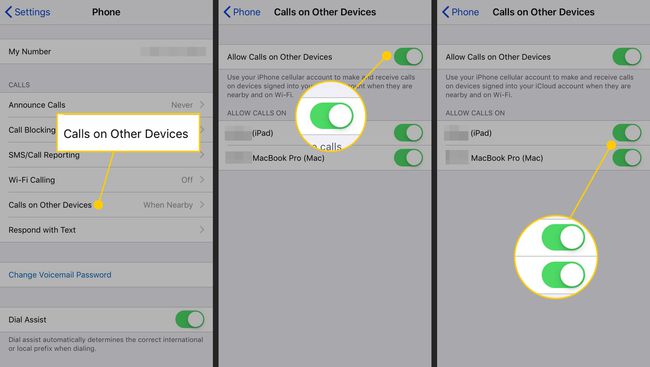
Com essa configuração ativa, você pode fazer e receber chamadas em qualquer dispositivo no qual esteja conectado com seu ID Apple.
Outras maneiras de usar seu iPad como um telefone
Se você quiser outras opções além das padrão em seu iPad, também pode dar uma olhada em aplicativos de terceiros para chamadas pela internet.
Skype
Skype é a forma mais popular de fazer chamadas pela Internet e, ao contrário do FaceTime, não está restrito a pessoas que usam um dispositivo iOS. Skype no iPad é um processo relativamente simples, embora você precise baixe o aplicativo Skype.
Ao contrário do FaceTime, pode haver taxas para fazer chamadas pelo Skype, mas as chamadas de Skype para Skype são gratuitas, então você só paga para ligar para pessoas que não usam o Skype.
Talkatone com Google Voice
O FaceTime e o Skype são ótimos, ambos oferecem a vantagem de fazer chamadas de vídeo, mas que tal fazer uma chamada gratuita para qualquer pessoa nos EUA, independentemente de usar ou não um serviço específico? O FaceTime só funciona com outros usuários do FaceTime e, embora o Skype possa fazer uma chamada para qualquer pessoa, só é gratuito para outros usuários do Skype.
- Talkatone em conjunto com o Google Voice, tem uma maneira de fazer chamadas de voz gratuitas para qualquer pessoa nos EUA, embora seja um pouco mais confuso de configurar.
- Google Voice fornece um número de telefone para todos os seus dispositivos. Mas as chamadas de voz que você faz usam sua linha de voz, e você não pode fazer isso em um iPad.
Talkatone é um aplicativo de chamadas gratuito que estende o serviço do Google Voice, permitindo chamadas pela linha de dados, o que significa que você pode usá-lo com seu iPad. Você precisa dos aplicativos Talkatone e Google Voice.
Vá para sua conta do Google Voice e adicione seu número Talkatone como um número de telefone para encaminhamento. Depois que você fizer isso, as chamadas de saída serão exibidas a partir do seu número de telefone Talkatone. O Google Voice não permite que você encaminhe mensagens de texto para números vinculados, no entanto, devido a possíveis problemas de spam.
